Bruke Office 365 Content Delivery Network (CDN) med SharePoint Online
Du kan bruke den innebygde Office 365 Content Delivery Network (CDN) til å være vert for statiske ressurser for å gi bedre ytelse for SharePoint Online-sidene. Den Office 365 CDN forbedrer ytelsen ved å bufre statiske ressurser nærmere nettleserne som ber om dem, noe som bidrar til å øke hastigheten på nedlastinger og redusere ventetiden. I tillegg bruker Office 365 CDN HTTP/2-protokollen for forbedret komprimering og HTTP-pipelining. CDN-tjenesten Office 365 er inkludert som en del av SharePoint Online-abonnementet.
Forsiktig!
Siden bilder nå administreres automatisk i en sharePoint Online-tjenesteadministrert privat CDN, er den manuelt konfigurerte private CDN-en i ferd med å bli avskrevet. Denne virkemåten betyr at kunder ikke lenger trenger å konfigurere privat CDN. Den anbefalte praksisen forblir uendret ettersom bilder driftes automatisk via tjenesteadministrert privat CDN. Offentlig CDN er fortsatt tilgjengelig for alle andre filtyper (for eksempel CSS og JS). Kunder som bruker privat CDN for andre filtyper enn bilder, må flytte disse filene til offentlig CDN. Vi anbefaler offentlig CDN for disse filtypene for å forbedre ytelsen.
Obs!
Den Office 365 CDN er bare tilgjengelig for leiere i produksjonsskyen (verdensomspennende). Tenanter i amerikanske myndigheter og Kina-skyer støtter for øyeblikket ikke Office 365 CDN.
DEN Office 365 CDN består av flere CDN-er som lar deg være vert for statiske ressurser på flere steder, eller opprinnelse, og betjene dem fra globale høyhastighetsnettverk. Avhengig av hvilken type innhold du vil være vert for i Office 365 CDN, kan du legge til offentlig opprinnelse, privat opprinnelse eller begge deler. Se Velg om hver opprinnelse skal være offentlig eller privat for mer informasjon om forskjellen mellom offentlig og privat opprinnelse.
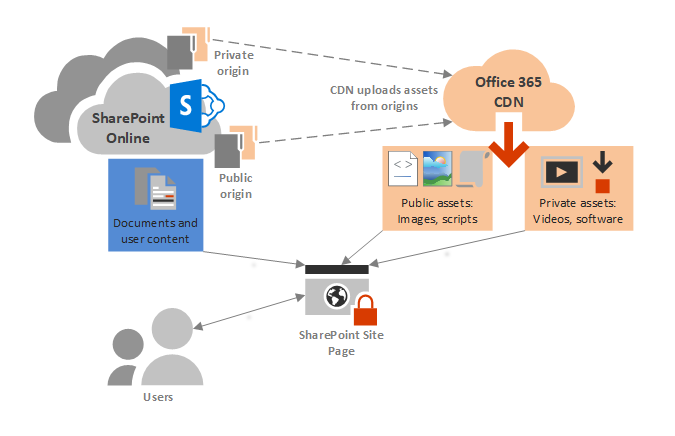
Hvis du allerede er kjent med måten CDN-er fungerer på, trenger du bare å fullføre noen få trinn for å aktivere Office 365 CDN for leieren. Denne artikkelen beskriver hvordan. Les videre for informasjon om hvordan du kommer i gang med å drifte statiske ressurser.
Tips
Det finnes andre Microsoft-vertsbaserte CDN-er som kan brukes med Office 365 for spesialiserte bruksscenarioer, men som ikke beskrives i dette emnet fordi de faller utenfor omfanget til Office 365 CDN. Hvis du vil ha mer informasjon, kan du se Andre Microsoft CDN-er.
Gå tilbake til nettverksplanlegging og ytelsesjustering for Office 365.
Oversikt over hvordan du arbeider med Office 365 CDN i SharePoint Online
Hvis du vil konfigurere Office 365 CDN for organisasjonen, følger du disse grunnleggende trinnene:
Plan for distribusjon av Office 365 CDN
- Finn ut hvilke statiske ressurser du vil være vert for på CDN.
- Finn ut hvor du vil lagre ressursene dine. Denne plasseringen kan være et SharePoint-område, et bibliotek eller en mappe og kalles en opprinnelse.
- Velg om hver opprinnelse skal være offentlig eller privat. Du kan legge til flere opprinnelser for både offentlige og private typer.
Konfigurer og konfigurer CDN ved hjelp av Enten PowerShell eller CLI for Microsoft 365
- Konfigurere og konfigurere CDN ved hjelp av administrasjonskonsollen for SharePoint Online
- Konfigurere og konfigurere CDN ved hjelp av PnP PowerShell
- Konfigurere og konfigurere CDN ved hjelp av CLI for Microsoft 365
Når du fullfører dette trinnet, får du følgende resultater:
- CDN er aktivert for organisasjonen.
- Du har lagt til opprinnelsen din, og identifiserer hver opprinnelse som offentlig eller privat.
Når du er ferdig med konfigurasjonen, kan du administrere Office 365 CDN over tid ved å:
- Legge til, oppdatere og fjerne ressurser
- Legge til og fjerne opprinnelser
- Konfigurere CDN-policyer
- Hvis det er nødvendig, deaktiverer du CDN
Til slutt kan du se Bruke CDN-ressursene dine til å lære om tilgang til CDN-ressursene dine fra både offentlig og privat opprinnelse.
Se Feilsøke Office 365 CDN for veiledning om hvordan du løser vanlige problemer.
Plan for distribusjon av Office 365 CDN
Før du distribuerer Office 365 CDN for Office 365-leieren, bør du vurdere følgende faktorer som en del av planleggingsprosessen.
- Finn ut hvilke statiske ressurser du vil være vert for på CDN
- Finn ut hvor du vil lagre ressursene dine
- Velg om hver opprinnelse skal være offentlig eller privat
Finn ut hvilke statiske ressurser du vil være vert for på CDN
Generelt sett er CDN-er mest effektive for å drifte statiske ressurser, eller ressurser som ikke endres ofte. En god tommelfingerregel er å identifisere filer som oppfyller noen av eller alle disse betingelsene:
- Statiske filer innebygd på en side (for eksempel skript og bilder) som kan ha en betydelig effekt på innlastingstidene på siden.
- Store filer som kjørbare filer og installasjonsfiler.
- Ressursbiblioteker som støtter kode på klientsiden.
Hvis du for eksempel legger til gjentatte ganger forespurte små filer (nettstedsbilder og skript) i en CDN-opprinnelse, kan det forbedre ytelsen for nettstedsgjengivelse betydelig og redusere belastningen på SharePoint Online-områdene. Større filer (kjørbare installasjoner) kan lastes ned fra CDN, noe som gir en positiv ytelseseffekt og påfølgende reduksjon av belastningen på SharePoint Online-nettstedet, selv om de ikke er tilgjengelige så ofte.
Ytelsesforbedring per fil er avhengig av mange faktorer, inkludert klientens nærhet til nærmeste CDN-endepunkt, midlertidige forhold på det lokale nettverket og så videre. Mange statiske filer er små, og kan lastes ned fra Office 365 på mindre enn et sekund. En nettside kan imidlertid inneholde mange innebygde filer med en kumulativ nedlastingstid på flere sekunder. Hvis du betjener disse filene fra CDN, kan det redusere den totale innlastingstiden for siden betydelig. Se hvilke ytelsesgevinster gir en CDN? For eksempel.
Finn ut hvor du vil lagre ressursene dine
CDN henter ressursene dine fra en plassering som kalles en opprinnelse. En opprinnelse kan være et SharePoint-nettsted, et dokumentbibliotek eller en mappe som er tilgjengelig via en NETTADRESSE. Du har stor fleksibilitet når du angir opprinnelse for organisasjonen. Du kan for eksempel angi flere opprinnelser eller en enkelt opprinnelse der du vil plassere alle CDN-ressursene. Du kan velge å ha både offentlig eller privat opprinnelse for organisasjonen. De fleste organisasjoner velger å implementere en kombinasjon av de to.
Du kan opprette en ny beholder for opprinnelsen din, for eksempel mapper eller dokumentbiblioteker, og legge til filer du vil gjøre tilgjengelig fra CDN. Dette er en god tilnærming for et bestemt sett med aktiva som du vil skal være tilgjengelig fra CDN, og du vil begrense settet med CDN-ressurser til bare disse filene i beholderen.
Du kan også konfigurere en eksisterende nettstedssamling, et nettsted, et bibliotek eller en mappe som en opprinnelse, noe som gjør alle kvalifiserte ressurser i beholderen tilgjengelige fra CDN. Før du legger til en eksisterende beholder som opprinnelse, er det viktig å sørge for at du er klar over innholdet og tillatelsene, slik at du ikke utilsiktet viser ressurser for anonym tilgang eller uautoriserte brukere.
Du kan definere CDN-policyer for å utelate innhold i opprinnelsen din fra CDN. CDN-policyer utelater ressurser i offentlig eller privat opprinnelse etter attributter som filtype og områdeklassifisering, og brukes på alle opprinnelsene til CdnType (privat eller offentlig) du angir i policyen. Hvis du for eksempel legger til en privat opprinnelse som består av et område som inneholder flere sekundære områder, kan du definere en policy for å utelate områder merket som Konfidensielt , slik at innhold fra områder med denne klassifiseringen ikke blir brukt fra CDN. Policyen gjelder for innhold fra alle private opprinnelser som du har lagt til i CDN.
Husk at jo større antall opprinnelser, jo større effekt på tiden det tar CDN-tjenesten å behandle forespørsler. Vi anbefaler at du begrenser antall opprinnelser så mye som mulig.
Velg om hver opprinnelse skal være offentlig eller privat
Når du identifiserer en opprinnelse, angir du om den skal offentliggjøres eller privat. Tilgang til CDN-ressurser i offentlig opprinnelse er anonym, og CDN-innhold i privat opprinnelse sikres av dynamisk genererte tokener for større sikkerhet. Uansett hvilket alternativ du velger, gjør Microsoft alle de tunge løftene for deg når det gjelder administrasjon av selve CDN-en. Du kan også ombestemme deg senere, etter at du har konfigurert CDN-en og identifisert opprinnelsen din.
Både offentlige og private alternativer gir lignende ytelsesgevinster, men hver har unike attributter og fordeler.
Offentlig opprinnelse i Office 365 CDN er tilgjengelig anonymt, og vertsbaserte ressurser kan nås av alle som har nettadressen til aktivumet. Fordi tilgang til innhold i offentlig opprinnelse er anonym, bør du bare bruke dem til å bufre ikke-sensitive generisk innhold, for eksempel JavaScript-filer, skript, ikoner og bilder.
Privat opprinnelse i Office 365 CDN gir privat tilgang til brukerinnhold, for eksempel SharePoint Online-dokumentbiblioteker, nettsteder og rettighetsbeskyttede bilder. Tilgang til innhold i privat opprinnelse sikres av dynamisk genererte tokener, slik at brukere bare kan få tilgang til det opprinnelige dokumentbiblioteket eller lagringsplasseringen. Privat opprinnelse i Office 365 CDN kan bare brukes for SharePoint Online-innhold, og du kan bare få tilgang til ressurser i privat opprinnelse gjennom omadressering fra SharePoint Online-leieren.
Du kan lese mer om hvordan CDN-tilgang til ressurser i en privat opprinnelse fungerer i Bruk av ressurser i privat opprinnelse.
Attributter og fordeler ved å drifte ressurser i offentlig opprinnelse
Eiendeler som eksponeres i en offentlig opprinnelse, er tilgjengelige for alle anonymt.
Viktig
Du bør aldri plassere ressurser som inneholder brukerinformasjon, eller som anses som sensitive for organisasjonen, i en offentlig opprinnelse.
Hvis du fjerner et aktivum fra en offentlig opprinnelse, kan aktivumet fortsatt være tilgjengelig i opptil 30 dager fra hurtigbufferen. Vi gjør imidlertid koblinger til aktivumet i CDN ugyldig innen 15 minutter.
Når du er vert for stilark (CSS-filer) i en offentlig opprinnelse, kan du bruke relative baner og URI-er i koden. Dette resultatet betyr at du kan referere til plasseringen av bakgrunnsbilder og andre objekter i forhold til plasseringen av aktivumet som kaller det.
Selv om du kan konstruere nettadressen til en offentlig opprinnelse, bør du fortsette med forsiktighet, bruke egenskapen for sidekontekst og følge veiledningen for å gjøre dette. Hvis tilgang til CDN blir utilgjengelig, løses ikke nettadressen automatisk til organisasjonen i SharePoint Online og kan føre til brutte koblinger og andre feil. Nettadressen kan også endres, så du bør ikke kode den til gjeldende verdi.
Standard filtyper som er inkludert for offentlig opprinnelse, er:
.css, ,.eot,.gif,.ico,.jpeg,.jpg,.js,.map.png,.svg,.ttf,.woffog.woff2. Du kan angi flere filtyper.Du kan konfigurere en policy for å utelate ressurser basert på angitte områdeklassifiseringer. Du kan for eksempel utelate alle ressurser som er merket som «konfidensielle» eller «begrensede», selv om de er en tillatt filtype og befinner seg i en offentlig opprinnelse.
Attributter og fordeler ved vertsressurser i privat opprinnelse
Privat opprinnelse kan bare brukes for SharePoint Online-ressurser.
Brukere kan bare få tilgang til ressursene fra en privat opprinnelse hvis de har tillatelse til å få tilgang til beholderen. Anonym tilgang til disse ressursene er forhindret.
Aktiva i privat opprinnelse må henvises fra SharePoint Online-leieren. Direkte tilgang til private CDN-ressurser fungerer ikke.
Hvis du fjerner et aktivum fra den private opprinnelsen, kan aktivumet fortsatt være tilgjengelig i opptil en time fra hurtigbufferen. Koblinger til aktivumet i CDN er imidlertid ugyldige innen 15 minutter etter fjerning av aktivumet.
Standardfiltypene som er inkludert for privat opprinnelse, er .gif, .ico, .jpeg, .jpg, .js og .png. Du kan angi flere filtyper.
Akkurat som med offentlig opprinnelse, kan du konfigurere en policy for å utelate ressurser som identifiseres av områdeklassifiseringer som du angir, selv om du bruker jokertegn til å inkludere alle aktiva i en mappe eller et dokumentbibliotek.
Hvis du vil ha mer informasjon om hvorfor du bruker Office 365 CDN, generelle CDN-konsepter og andre Microsoft CDN-er du kan bruke med Office 365-leieren, kan du se Innholdsleveringsnettverk.
Standard CDN-opprinnelse
Med mindre du angir noe annet, konfigurerer Office 365 noen standard opprinnelser for deg når du aktiverer Office 365 CDN. Hvis du i utgangspunktet velger å ikke klargjøre dem, kan du legge til disse opprinnelsene etter at du har fullført installasjonen. Med mindre du forstår konsekvensene av å hoppe over oppsettet av standard opprinnelse og har en bestemt grunn til å gjøre det, bør du tillate at de opprettes når du aktiverer CDN.
Standard private CDN-opprinnelser:
- */siteassets
Standard offentlige CDN-opprinnelser:
- */Masterpage
- */stilbibliotek
- */clientsideassets
Obs!
clientsideassets er en standard offentlig opprinnelse som ble lagt til i den Office 365 CDN-tjenesten i desember 2017. Denne opprinnelsen må være til stede for at SharePoint Framework løsninger i CDN skal fungere. Hvis du aktiverte Office 365 CDN før desember 2017, eller hvis du hoppet over konfigurasjon av standard opprinnelse da du aktiverte CDN, kan du legge til denne opprinnelsen manuelt. Hvis du vil ha mer informasjon, kan du se Webdelen min på klientsiden eller SharePoint Framework løsningen fungerer ikke.
Konfigurere og konfigurere Office 365 CDN ved hjelp av administrasjonskonsollen for SharePoint Online
Fremgangsmåtene i denne delen krever at du bruker administrasjonskonsollen for SharePoint Online til å koble til SharePoint Online. Hvis du vil ha instruksjoner, kan du se Koble til SharePoint Online PowerShell.
Fullfør disse trinnene for å konfigurere CDN til å være vert for ressursene dine i SharePoint Online ved hjelp av administrasjonsskallet for SharePoint Online.
Velg for å utvide
Gjør organisasjonen i stand til å bruke Office 365 CDN
Før du gjør endringer i CDN-innstillingene for leieren, bør du hente gjeldende status for den private CDN-konfigurasjonen i Office 365-leieren. Koble til leieren ved hjelp av administrasjonskonsollen for SharePoint Online:
Connect-SPOService -Url https://contoso-admin.sharepoint.com
Bruk nå cmdleten Get-SPOTenantCdnEnabled til å hente CDN-statusinnstillingene fra leieren:
Get-SPOTenantCdnEnabled -CdnType <Public | Private>
Statusen for CDN for den angitte CdnType vises på skjermen.
Bruk cmdleten Set-SPOTenantCdnEnabled til å gjøre det mulig for organisasjonen å bruke Office 365 CDN. Du kan gjøre det mulig for organisasjonen å bruke offentlig opprinnelse, privat opprinnelse eller begge deler samtidig. Du kan også konfigurere CDN til å hoppe over oppsettet av standard opprinnelse når du aktiverer det. Du kan alltid legge til disse opprinnelsene senere som beskrevet i denne artikkelen.
I Windows PowerShell for SharePoint Online:
Set-SPOTenantCdnEnabled -CdnType <Public | Private | Both> -Enable $true
Hvis du for eksempel vil at organisasjonen skal kunne bruke både offentlig og privat opprinnelse, skriver du inn følgende kommando:
Set-SPOTenantCdnEnabled -CdnType Both -Enable $true
Hvis du vil at organisasjonen skal kunne bruke både offentlig og privat opprinnelse, men hoppe over konfigurasjon av standardopprinnelser, skriver du inn følgende kommando:
Set-SPOTenantCdnEnabled -CdnType Both -Enable $true -NoDefaultOrigins
Se standard CDN-opprinnelse for informasjon om opprinnelsen som er klargjort som standard når du aktiverer Office 365 CDN, og den potensielle effekten av å hoppe over oppsettet av standard opprinnelser.
Hvis du vil at organisasjonen skal kunne bruke offentlig opprinnelse, skriver du inn følgende kommando:
Set-SPOTenantCdnEnabled -CdnType Public -Enable $true
Hvis du vil at organisasjonen skal kunne bruke private opprinnelser, skriver du inn følgende kommando:
Set-SPOTenantCdnEnabled -CdnType Private -Enable $true
Hvis du vil ha mer informasjon om denne cmdleten, kan du se Set-SPOTenantCdnEnabled.
Endre listen over filtyper som skal inkluderes i cdn-Office 365 (valgfritt)
Tips
Når du definerer filtyper ved hjelp av cmdleten Set-SPOTenantCdnPolicy , overskriver du den gjeldende definerte listen. Hvis du vil legge til flere filtyper i listen, bruker du cmdleten først til å finne ut hvilke filtyper som allerede er tillatt, og inkludere dem i listen sammen med de nye.
Bruk cmdleten Set-SPOTenantCdnPolicy til å definere statiske filtyper som kan driftes av offentlige og private opprinnelser i CDN. Vanlige aktivatyper er som standard tillatt, for eksempel .css, .gif, .jpg og .js.
I Windows PowerShell for SharePoint Online:
Set-SPOTenantCdnPolicy -CdnType <Public | Private> -PolicyType IncludeFileExtensions -PolicyValue "<Comma-separated list of file types >"
Hvis du for eksempel vil at CDN skal være vert for .css og .png filer, skriver du inn kommandoen:
Set-SPOTenantCdnPolicy -CdnType Private -PolicyType IncludeFileExtensions -PolicyValue "CSS,PNG"
Hvis du vil se hvilke filtyper som er tillatt av CDN, kan du bruke cmdleten Get-SPOTenantCdnPolicies :
Get-SPOTenantCdnPolicies -CdnType <Public | Private>
Hvis du vil ha mer informasjon om disse cmdletene, kan du se Set-SPOTenantCdnPolicy og Get-SPOTenantCdnPolicies.
Endre listen over områdeklassifiseringer du vil utelate fra cdn-Office 365 (valgfritt)
Tips
Når du utelater områdeklassifiseringer ved hjelp av set-SPOTenantCdnPolicy-cmdleten , overskriver du den gjeldende definerte listen. Hvis du vil utelate flere områdeklassifiseringer, bruker du cmdleten først til å finne ut hvilke klassifiseringer som allerede er utelatt, og deretter legger du dem sammen med de nye.
Bruk cmdleten Set-SPOTenantCdnPolicy til å utelate områdeklassifiseringer som du ikke vil gjøre tilgjengelig over CDN. Ingen områdeklassifiseringer utelates som standard.
I Windows PowerShell for SharePoint Online:
Set-SPOTenantCdnPolicy -CdnType <Public | Private> -PolicyType ExcludeRestrictedSiteClassifications -PolicyValue "<Comma-separated list of site classifications >"
Hvis du vil se hvilke områdeklassifiseringer som for øyeblikket er begrenset, kan du bruke cmdleten Get-SPOTenantCdnPolicies :
Get-SPOTenantCdnPolicies -CdnType <Public | Private>
De returnerte egenskapene er IncludeFileExtensions, ExcludeRestrictedSiteClassifications og ExcludeIfNoScriptDisabled.
IncludeFileExtensions-egenskapen inneholder listen over filtyper som leveres fra CDN.
Obs!
Standard filtyper er forskjellige mellom offentlig og privat.
Egenskapen ExcludeRestrictedSiteClassifications inneholder områdeklassifiseringene du vil utelate fra CDN. Du kan for eksempel utelate områder merket som Konfidensielt , slik at innhold fra områder med denne klassifiseringen ikke leveres fra CDN.
ExcludeIfNoScriptDisabled-egenskapen utelater innhold fra CDN-en basert på innstillingene for NoScript-attributtet på områdenivå. Som standard er NoScript-attributtet satt til Aktivert for moderne områder og Deaktivert for klassiske områder. Dette avhenger av leierinnstillingene.
Hvis du vil ha mer informasjon om disse cmdletene, kan du se Set-SPOTenantCdnPolicy og Get-SPOTenantCdnPolicies.
Legg til en opprinnelse for ressursene dine
Bruk cmdleten Add-SPOTenantCdnOrigin til å definere en opprinnelse. Du kan definere flere opprinnelser. Opprinnelsen er en NETTADRESSE som peker til et SharePoint-bibliotek eller en SharePoint-mappe som inneholder ressursene du vil skal driftes av CDN.
Viktig
Du bør aldri plassere ressurser som inneholder brukerinformasjon, eller som anses som sensitive for organisasjonen, i en offentlig opprinnelse.
Add-SPOTenantCdnOrigin -CdnType <Public | Private> -OriginUrl <path>
Baneverdien er den relative banen til biblioteket eller mappen som inneholder ressursene. Du kan bruke jokertegn i tillegg til relative baner. Opprinnelse støtter jokertegn som er klargjøres til nettadressen. Dette gjør at du kan opprette opprinnelser som strekker seg over flere områder. Hvis du for eksempel vil inkludere alle ressursene i hovedsidemappen for alle nettstedene som en offentlig opprinnelse i CDN, skriver du inn følgende kommando:
Add-SPOTenantCdnOrigin -CdnType Public -OriginUrl */masterpage
- Jokertegnendringen */ kan bare brukes i begynnelsen av banen, og samsvarer med alle NETTADRESSE-segmenter under den angitte URL-adressen.
- Banen kan peke til et dokumentbibliotek, en mappe eller et område. Banen */site1 samsvarer for eksempel med alle dokumentbibliotekene under området.
Du kan legge til en opprinnelse med en bestemt relativ bane. Du kan ikke legge til en opprinnelse ved hjelp av den fullstendige banen.
Dette eksemplet legger til en privat opprinnelse for siteassets-biblioteket på et bestemt område:
Add-SPOTenantCdnOrigin -CdnType Private -OriginUrl sites/site1/siteassets
Dette eksemplet legger til en privat opprinnelse for mappe1-mappen i nettstedssamlingens nettstedsressursbibliotek:
Add-SPOTenantCdnOrigin -CdnType Private -OriginUrl sites/test/siteassets/folder1
Hvis det er et mellomrom i banen, kan du enten omslutte banen i doble anførselstegn eller erstatte mellomrommet med URL-kodingen %20. Følgende eksempler legger til en privat opprinnelse for mappen 1 i nettstedssamlingens nettstedsressursbibliotek:
Add-SPOTenantCdnOrigin -CdnType Private -OriginUrl sites/test/siteassets/folder%201
Add-SPOTenantCdnOrigin -CdnType Private -OriginUrl "sites/test/siteassets/folder 1"
Hvis du vil ha mer informasjon om denne kommandoen og syntaksen, kan du se Add-SPOTenantCdnOrigin.
Obs!
I privat opprinnelse må ressurser som deles fra en opprinnelse, ha en hovedversjon publisert før de kan nås fra CDN.
Når du har kjørt kommandoen, synkroniserer systemet konfigurasjonen på tvers av datasenteret. Dette resultatet kan ta opptil 15 minutter.
Eksempel: Konfigurere en offentlig opprinnelse for hoveddokumentene og for stilbiblioteket for SharePoint Online
Vanligvis er disse opprinnelsene konfigurert for deg som standard når du aktiverer Office 365 CDN. Hvis du imidlertid vil aktivere dem manuelt, følger du disse trinnene.
Bruk cmdleten Add-SPOTenantCdnOrigin til å definere stilbiblioteket som en offentlig opprinnelse.
Add-SPOTenantCdnOrigin -CdnType Public -OriginUrl */style%20libraryBruk cmdleten Add-SPOTenantCdnOrigin til å definere hoveddokumentene som en offentlig opprinnelse.
Add-SPOTenantCdnOrigin -CdnType Public -OriginUrl */masterpage
Hvis du vil ha mer informasjon om denne kommandoen og syntaksen, kan du se Add-SPOTenantCdnOrigin.
Når du har kjørt kommandoen, synkroniserer systemet konfigurasjonen på tvers av datasenteret. Dette resultatet kan ta opptil 15 minutter.
Eksempel: Konfigurere en privat opprinnelse for nettstedsressurser, nettstedssider og publiseringsbilder for SharePoint Online
Bruk cmdleten Add-SPOTenantCdnOrigin til å definere mappen for nettstedsressurser som en privat opprinnelse.
Add-SPOTenantCdnOrigin -CdnType Private -OriginUrl */siteassetsBruk cmdleten Add-SPOTenantCdnOrigin til å definere mappen for nettstedssider som en privat opprinnelse.
Add-SPOTenantCdnOrigin -CdnType Private -OriginUrl */sitepagesBruk cmdleten Add-SPOTenantCdnOrigin til å definere mappen for publiseringsbilder som en privat opprinnelse.
Add-SPOTenantCdnOrigin -CdnType Private -OriginUrl */publishingimages
Hvis du vil ha mer informasjon om denne kommandoen og syntaksen, kan du se Add-SPOTenantCdnOrigin.
Når du har kjørt kommandoen, synkroniserer systemet konfigurasjonen på tvers av datasenteret. Dette resultatet kan ta opptil 15 minutter.
Eksempel: Konfigurere en privat opprinnelse for en områdesamling for SharePoint Online
Bruk cmdleten Add-SPOTenantCdnOrigin til å definere en områdesamling som en privat opprinnelse. Eksempel:
Add-SPOTenantCdnOrigin -CdnType Private -OriginUrl sites/site1/siteassets
Hvis du vil ha mer informasjon om denne kommandoen og syntaksen, kan du se Add-SPOTenantCdnOrigin.
Når du har kjørt kommandoen, synkroniserer systemet konfigurasjonen på tvers av datasenteret. Det kan hende du ser en ventende konfigurasjonsmelding . Denne meldingen forventes når SharePoint Online-leieren kobler til CDN-tjenesten. Dette resultatet kan ta opptil 15 minutter.
Administrere Office 365 CDN
Når du har konfigurert CDN, kan du gjøre endringer i konfigurasjonen etter hvert som du oppdaterer innhold eller etter hvert som behovene endres, som beskrevet i denne delen.
Legge til, oppdatere eller fjerne ressurser fra Office 365 CDN
Når du har fullført konfigurasjonstrinnene, kan du legge til nye ressurser og oppdatere eller fjerne eksisterende ressurser når du vil. Bare gjør endringene i ressursene i mappen eller SharePoint-biblioteket som du identifiserte som en opprinnelse. Hvis du legger til en ny ressurs, er den tilgjengelig via CDN umiddelbart. Hvis du oppdaterer aktivumet, tar det imidlertid opptil 15 minutter før den nye kopien overføres og blir tilgjengelig i CDN.
Hvis du trenger å hente plasseringen til opprinnelsen, kan du bruke cmdleten Get-SPOTenantCdnOrigins . Hvis du vil ha informasjon om hvordan du bruker denne cmdleten, kan du se Get-SPOTenantCdnOrigins.
Fjerne en opprinnelse fra Office 365 CDN
Du kan fjerne tilgang til en mappe eller et SharePoint-bibliotek som du identifiserte som en opprinnelse ved hjelp av cmdleten Remove-SPOTenantCdnOrigin .
Remove-SPOTenantCdnOrigin -OriginUrl <path> -CdnType <Public | Private | Both>
Hvis du vil ha informasjon om hvordan du bruker denne cmdleten, kan du se Remove-SPOTenantCdnOrigin.
Endre en opprinnelse i Office 365 CDN
Du kan ikke endre en opprinnelse etter at du har opprettet den. Fjern i stedet opprinnelsen, og legg deretter til en ny. Hvis du vil ha mer informasjon, kan du se Fjerne en opprinnelse fra Office 365 CDN og Legge til en opprinnelse for ressursene dine.
Deaktivere Office 365 CDN
Bruk cmdleten Set-SPOTenantCdnEnabled til å deaktivere CDN for organisasjonen. Hvis du har både offentlig og privat opprinnelse aktivert for CDN, må du kjøre cmdleten to ganger som vist i eksemplene nedenfor.
Hvis du vil deaktivere bruk av offentlig opprinnelse i CDN, skriver du inn følgende kommando:
Set-SPOTenantCdnEnabled -CdnType Public -Enable $false
Hvis du vil deaktivere bruk av private opprinnelser i CDN, skriver du inn følgende kommando:
Set-SPOTenantCdnEnabled -CdnType Private -Enable $false
Hvis du vil ha mer informasjon om denne cmdleten, kan du se Set-SPOTenantCdnEnabled.
Konfigurere og konfigurere Office 365 CDN ved hjelp av PnP PowerShell
Fremgangsmåtene i denne delen krever at du bruker PnP PowerShell til å koble til SharePoint Online. Hvis du vil ha instruksjoner, kan du se Komme i gang med PnP PowerShell.
Fullfør disse trinnene for å konfigurere CDN til å være vert for ressursene dine i SharePoint Online ved hjelp av PnP PowerShell.
Velg for å utvide
Gjør organisasjonen i stand til å bruke Office 365 CDN
Før du gjør endringer i CDN-innstillingene for leieren, bør du hente gjeldende status for den private CDN-konfigurasjonen i Office 365-leieren. Koble til leieren ved hjelp av PnP PowerShell:
Connect-PnPOnline -Url https://contoso-admin.sharepoint.com -UseWebLogin
Bruk nå cmdleten Get-PnPTenantCdnEnabled til å hente CDN-statusinnstillingene fra leieren:
Get-PnPTenantCdnEnabled -CdnType <Public | Private>
Statusen for CDN for den angitte CdnType vises på skjermen.
Bruk cmdleten Set-PnPTenantCdnEnabled til å gjøre det mulig for organisasjonen å bruke Office 365 CDN. Du kan gjøre det mulig for organisasjonen å bruke offentlig opprinnelse, privat opprinnelse eller begge deler samtidig. Du kan også konfigurere CDN til å hoppe over oppsettet av standard opprinnelse når du aktiverer det. Du kan alltid legge til disse opprinnelsene senere som beskrevet i denne artikkelen.
I PnP PowerShell:
Set-PnPTenantCdnEnabled -CdnType <Public | Private | Both> -Enable $true
Hvis du for eksempel vil at organisasjonen skal kunne bruke både offentlig og privat opprinnelse, skriver du inn følgende kommando:
Set-PnPTenantCdnEnabled -CdnType Both -Enable $true
Hvis du vil at organisasjonen skal kunne bruke både offentlig og privat opprinnelse, men hoppe over konfigurasjon av standardopprinnelser, skriver du inn følgende kommando:
Set-PnPTenantCdnEnabled -CdnType Both -Enable $true -NoDefaultOrigins
Se standard CDN-opprinnelse for informasjon om opprinnelsen som er klargjort som standard når du aktiverer Office 365 CDN, og den potensielle effekten av å hoppe over oppsettet av standard opprinnelser.
Hvis du vil at organisasjonen skal kunne bruke offentlig opprinnelse, skriver du inn følgende kommando:
Set-PnPTenantCdnEnabled -CdnType Public -Enable $true
Hvis du vil at organisasjonen skal kunne bruke private opprinnelser, skriver du inn følgende kommando:
Set-PnPTenantCdnEnabled -CdnType Private -Enable $true
Hvis du vil ha mer informasjon om denne cmdleten, kan du se Set-PnPTenantCdnEnabled.
Endre listen over filtyper som skal inkluderes i cdn-Office 365 (valgfritt)
Tips
Når du definerer filtyper ved hjelp av cmdleten Set-PnPTenantCdnPolicy , overskriver du den gjeldende definerte listen. Hvis du vil legge til flere filtyper i listen, bruker du cmdleten først til å finne ut hvilke filtyper som allerede er tillatt, og inkludere dem i listen sammen med de nye.
Bruk cmdleten Set-PnPTenantCdnPolicy til å definere statiske filtyper som kan driftes av offentlige og private opprinnelser i CDN. Vanlige aktivatyper er som standard tillatt, for eksempel .css, .gif, .jpg og .js.
I PnP PowerShell:
Set-PnPTenantCdnPolicy -CdnType <Public | Private> -PolicyType IncludeFileExtensions -PolicyValue "<Comma-separated list of file types >"
Hvis du for eksempel vil at CDN skal være vert for .css og .png filer, skriver du inn kommandoen:
Set-PnPTenantCdnPolicy -CdnType Private -PolicyType IncludeFileExtensions -PolicyValue "CSS,PNG"
Hvis du vil se hvilke filtyper som er tillatt av CDN, kan du bruke cmdleten Get-PnPTenantCdnPolicies :
Get-PnPTenantCdnPolicies -CdnType <Public | Private>
Hvis du vil ha mer informasjon om disse cmdletene, kan du se Set-PnPTenantCdnPolicy og Get-PnPTenantCdnPolicies.
Endre listen over områdeklassifiseringer du vil utelate fra cdn-Office 365 (valgfritt)
Tips
Når du utelater områdeklassifiseringer ved hjelp av cmdleten Set-PnPTenantCdnPolicy , overskriver du den gjeldende definerte listen. Hvis du vil utelate flere områdeklassifiseringer, bruker du cmdleten først til å finne ut hvilke klassifiseringer som allerede er utelatt, og deretter legger du dem sammen med de nye.
Bruk cmdleten Set-PnPTenantCdnPolicy til å utelate områdeklassifiseringer som du ikke vil gjøre tilgjengelig over CDN. Ingen områdeklassifiseringer utelates som standard.
I PnP PowerShell:
Set-PnPTenantCdnPolicy -CdnType <Public | Private> -PolicyType ExcludeRestrictedSiteClassifications -PolicyValue "<Comma-separated list of site classifications>"
Hvis du vil se hvilke områdeklassifiseringer som er begrenset for øyeblikket, kan du bruke cmdleten Get-PnPTenantCdnPolicies :
Get-PnPTenantCdnPolicies -CdnType <Public | Private>
De returnerte egenskapene er IncludeFileExtensions, ExcludeRestrictedSiteClassifications og ExcludeIfNoScriptDisabled.
IncludeFileExtensions-egenskapen inneholder listen over filtyper som leveres fra CDN.
Obs!
Standard filtyper er forskjellige mellom offentlig og privat.
Egenskapen ExcludeRestrictedSiteClassifications inneholder områdeklassifiseringene du vil utelate fra CDN. Du kan for eksempel utelate områder merket som Konfidensielt , slik at innhold fra områder med denne klassifiseringen ikke blir brukt fra CDN.
ExcludeIfNoScriptDisabled-egenskapen utelater innhold fra CDN-en basert på innstillingene for NoScript-attributtet på områdenivå. Som standard er NoScript-attributtet satt til Aktivert for moderne områder og Deaktivert for klassiske områder. Dette avhenger av leierinnstillingene.
Hvis du vil ha mer informasjon om disse cmdletene, kan du se Set-PnPTenantCdnPolicy og Get-PnPTenantCdnPolicies.
Legg til en opprinnelse for ressursene dine
Bruk cmdleten Add-PnPTenantCdnOrigin til å definere en opprinnelse. Du kan definere flere opprinnelser. Opprinnelsen er en NETTADRESSE som peker til et SharePoint-bibliotek eller en SharePoint-mappe som inneholder ressursene du vil skal driftes av CDN.
Viktig
Du bør aldri plassere ressurser som inneholder brukerinformasjon, eller som anses som sensitive for organisasjonen, i en offentlig opprinnelse.
Add-PnPTenantCdnOrigin -CdnType <Public | Private> -OriginUrl <path>
Baneverdien er den relative banen til biblioteket eller mappen som inneholder ressursene. Du kan bruke jokertegn i tillegg til relative baner. Opprinnelse støtter jokertegn som er klargjøres til nettadressen. Dette gjør at du kan opprette opprinnelser som strekker seg over flere områder. Hvis du for eksempel vil inkludere alle ressursene i hovedsidemappen for alle nettstedene som en offentlig opprinnelse i CDN, skriver du inn følgende kommando:
Add-PnPTenantCdnOrigin -CdnType Public -OriginUrl */masterpage
- Jokertegnendringen */ kan bare brukes i begynnelsen av banen, og samsvarer med alle NETTADRESSE-segmenter under den angitte URL-adressen.
- Banen kan peke til et dokumentbibliotek, en mappe eller et område. Banen */site1 samsvarer for eksempel med alle dokumentbibliotekene under området.
Du kan legge til en opprinnelse med en bestemt relativ bane. Du kan ikke legge til en opprinnelse ved hjelp av den fullstendige banen.
Dette eksemplet legger til en privat opprinnelse for biblioteket for nettstedsressurser på et bestemt område:
Add-PnPTenantCdnOrigin -CdnType Private -OriginUrl sites/site1/siteassets
Dette eksemplet legger til en privat opprinnelse for mappe1-mappen i nettstedssamlingens nettstedsressursbibliotek:
Add-PnPTenantCdnOrigin -CdnType Private -OriginUrl sites/test/siteassets/folder1
Hvis det er et mellomrom i banen, kan du enten omslutte banen i doble anførselstegn eller erstatte mellomrommet med URL-kodingen %20. Følgende eksempler legger til en privat opprinnelse for mappen 1 i nettstedssamlingens nettstedsressursbibliotek:
Add-PnPTenantCdnOrigin -CdnType Private -OriginUrl sites/test/siteassets/folder%201
Add-PnPTenantCdnOrigin -CdnType Private -OriginUrl "sites/test/siteassets/folder 1"
Hvis du vil ha mer informasjon om denne kommandoen og syntaksen, kan du se Add-PnPTenantCdnOrigin.
Obs!
I privat opprinnelse må ressurser som deles fra en opprinnelse, ha en hovedversjon publisert før de er tilgjengelige fra CDN.
Når du har kjørt kommandoen, synkroniserer systemet konfigurasjonen på tvers av datasenteret. Dette resultatet kan ta opptil 15 minutter.
Eksempel: Konfigurere en offentlig opprinnelse for hoveddokumentene og for stilbiblioteket for SharePoint Online
Vanligvis er disse opprinnelsene konfigurert for deg som standard når du aktiverer Office 365 CDN. Hvis du imidlertid vil aktivere dem manuelt, følger du disse trinnene.
Bruk cmdleten Add-PnPTenantCdnOrigin til å definere stilbiblioteket som en offentlig opprinnelse.
Add-PnPTenantCdnOrigin -CdnType Public -OriginUrl */style%20libraryBruk cmdleten Add-PnPTenantCdnOrigin til å definere hoveddokumentene som en offentlig opprinnelse.
Add-PnPTenantCdnOrigin -CdnType Public -OriginUrl */masterpage
Hvis du vil ha mer informasjon om denne kommandoen og syntaksen, kan du se Add-PnPTenantCdnOrigin.
Når du har kjørt kommandoen, synkroniserer systemet konfigurasjonen på tvers av datasenteret. Dette resultatet kan ta opptil 15 minutter.
Eksempel: Konfigurere en privat opprinnelse for nettstedsressurser, nettstedssider og publiseringsbilder for SharePoint Online
Bruk cmdleten Add-PnPTenantCdnOrigin til å definere mappen for nettstedsressurser som en privat opprinnelse.
Add-PnPTenantCdnOrigin -CdnType Private -OriginUrl */siteassetsBruk cmdleten Add-PnPTenantCdnOrigin til å definere mappen for nettstedssider som en privat opprinnelse.
Add-PnPTenantCdnOrigin -CdnType Private -OriginUrl */sitepagesBruk cmdleten Add-PnPTenantCdnOrigin til å definere mappen for publiseringsbilder som en privat opprinnelse.
Add-PnPTenantCdnOrigin -CdnType Private -OriginUrl */publishingimages
Hvis du vil ha mer informasjon om denne kommandoen og syntaksen, kan du se Add-PnPTenantCdnOrigin.
Når du har kjørt kommandoen, synkroniserer systemet konfigurasjonen på tvers av datasenteret. Dette resultatet kan ta opptil 15 minutter.
Eksempel: Konfigurere en privat opprinnelse for en områdesamling for SharePoint Online
Bruk cmdleten Add-PnPTenantCdnOrigin til å definere en områdesamling som en privat opprinnelse. Eksempel:
Add-PnPTenantCdnOrigin -CdnType Private -OriginUrl sites/site1/siteassets
Hvis du vil ha mer informasjon om denne kommandoen og syntaksen, kan du se Add-PnPTenantCdnOrigin.
Når du har kjørt kommandoen, synkroniserer systemet konfigurasjonen på tvers av datasenteret. Det kan hende du ser en ventende konfigurasjonsmelding . Dette resultatet forventes når SharePoint Online-leieren kobler til CDN-tjenesten. Dette resultatet kan ta opptil 15 minutter.
Administrere Office 365 CDN
Når du har konfigurert CDN, kan du gjøre endringer i konfigurasjonen etter hvert som du oppdaterer innhold eller etter hvert som behovene endres, som beskrevet i denne delen.
Legge til, oppdatere eller fjerne ressurser fra Office 365 CDN
Når du har fullført konfigurasjonstrinnene, kan du legge til nye ressurser og oppdatere eller fjerne eksisterende ressurser når du vil. Bare gjør endringene i ressursene i mappen eller SharePoint-biblioteket som du identifiserte som en opprinnelse. Hvis du legger til en ny ressurs, er den tilgjengelig via CDN umiddelbart. Hvis du oppdaterer aktivumet, tar det imidlertid opptil 15 minutter før den nye kopien overføres og blir tilgjengelig i CDN.
Hvis du trenger å hente plasseringen til opprinnelsen, kan du bruke cmdleten Get-PnPTenantCdnOrigin . Hvis du vil ha informasjon om hvordan du bruker denne cmdleten, kan du se Get-PnPTenantCdnOrigin.
Fjerne en opprinnelse fra Office 365 CDN
Du kan fjerne tilgang til en mappe eller et SharePoint-bibliotek som du har identifisert som opprinnelse. Bruk cmdleten Remove-PnPTenantCdnOrigin for å utføre denne handlingen.
Remove-PnPTenantCdnOrigin -OriginUrl <path> -CdnType <Public | Private | Both>
Hvis du vil ha informasjon om hvordan du bruker denne cmdleten, kan du se Remove-PnPTenantCdnOrigin.
Endre en opprinnelse i Office 365 CDN
Du kan ikke endre en opprinnelse etter at du har opprettet den. Fjern i stedet opprinnelsen, og legg deretter til en ny. Hvis du vil ha mer informasjon, kan du se Fjerne en opprinnelse fra Office 365 CDN og Legge til en opprinnelse for ressursene dine.
Deaktivere Office 365 CDN
Bruk cmdleten Set-PnPTenantCdnEnabled til å deaktivere CDN for organisasjonen. Hvis du har både offentlig og privat opprinnelse aktivert for CDN, må du kjøre cmdleten to ganger som vist i eksemplene nedenfor.
Hvis du vil deaktivere bruk av offentlig opprinnelse i CDN, skriver du inn følgende kommando:
Set-PnPTenantCdnEnabled -CdnType Public -Enable $false
Hvis du vil deaktivere bruk av private opprinnelser i CDN, skriver du inn følgende kommando:
Set-PnPTenantCdnEnabled -CdnType Private -Enable $false
Hvis du vil ha mer informasjon om denne cmdleten, kan du se Set-PnPTenantCdnEnabled.
Konfigurere og konfigurere Office 365 CDN ved hjelp av CLI for Microsoft 365
Fremgangsmåtene i denne delen krever CLI for Microsoft 365. Den, koble til Office 365 tenant ved hjelp av påloggingskommandoen.
Fullfør disse trinnene for å konfigurere CDN til å være vert for ressursene dine i SharePoint Online ved hjelp av CLI for Microsoft 365.
Velg for å utvide
Aktiver OFFICE 365 CDN
Du kan administrere tilstanden til Office 365 CDN i leieren ved hjelp av kommandoen spo cdn set.
Hvis du vil aktivere Office 365 offentlig CDN i leieren, kjører du følgende kommando:
m365 spo cdn set --type Public --enabled true
Kjør følgende kommando for å aktivere Office 365 SharePoint CDN:
m365 spo cdn set --type Private --enabled true
Vis gjeldende status for Office 365 CDN
Hvis du vil kontrollere om den bestemte typen Office 365 CDN er aktivert eller deaktivert, kan du bruke kommandoen spo cdn get.
Hvis du vil kontrollere om Office 365 felles CDN er aktivert, kjører du følgende kommando:
m365 spo cdn get --type Public
Vis Office 365 CDN-opprinnelser
Hvis du vil vise den konfigurerte Office 365 offentlige CDN-opprinnelsen, kjører du følgende kommando:
m365 spo cdn origin list --type Public
Se standard CDN-opprinnelse for informasjon om opprinnelsen som er klargjort som standard når du aktiverer Office 365 CDN.
Legge til en Office 365 CDN-opprinnelse
Viktig
Du bør aldri plassere ressurser som anses som sensitive for organisasjonen, i et SharePoint-dokumentbibliotek som er konfigurert som en offentlig opprinnelse.
Bruk spo cdn origin add-kommandoen til å definere en CDN-opprinnelse. Du kan definere flere opprinnelser. Opprinnelsen er en URL-adresse som peker til et SharePoint-bibliotek eller en SharePoint-mappe som inneholder ressursene du vil at CDN skal være vert for.
m365 spo cdn origin add --type [Public | Private] --origin <path>
Hvor path er den relative banen til mappen som inneholder ressursene. Du kan bruke jokertegn i tillegg til relative baner.
Hvis du vil inkludere alle aktiva i galleriet for hoveddokumenter for alle områder som en offentlig opprinnelse, kjører du følgende kommando:
m365 spo cdn origin add --type Public --origin */masterpage
Hvis du vil konfigurere en privat opprinnelse for en bestemt områdesamling, kjører du følgende kommando:
m365 spo cdn origin add --type Private --origin sites/site1/siteassets
Obs!
Når du har lagt til en CDN-opprinnelse, kan det ta opptil 15 minutter før du kan hente filer via CDN-tjenesten. Du kan kontrollere om den bestemte opprinnelsen allerede er aktivert ved hjelp av kommandoen spo cdn origin list .
Fjerne en Office 365 CDN-opprinnelse
Bruk fjernkommandoen for spo cdn origin til å fjerne en CDN-opprinnelse for den angitte CDN-typen.
Hvis du vil fjerne en offentlig opprinnelse fra CDN-konfigurasjonen, kjører du følgende kommando:
m365 spo cdn origin remove --type Public --origin */masterpage
Obs!
Fjerning av cdn-opprinnelse påvirker ikke filene som er lagret i et dokumentbibliotek som samsvarer med opprinnelsen. Hvis disse ressursene refereres til ved hjelp av SharePoint-nettadressen, bytter SharePoint automatisk tilbake til den opprinnelige URL-adressen som peker til dokumentbiblioteket. Hvis ressursene refereres til ved hjelp av en offentlig CDN-nettadresse, bryter fjerning av opprinnelsen koblingen, og du må endre dem manuelt.
Endre en cdn-opprinnelse for Office 365
Det er ikke mulig å endre en eksisterende CDN-opprinnelse. I stedet bør du fjerne den tidligere definerte CDN-opprinnelsen ved hjelp av spo cdn origin remove kommandoen og legge til en ny ved hjelp av spo cdn origin add kommandoen.
Endre filtypene som skal inkluderes i cdn-Office 365
Som standard er følgende filtyper inkludert i CDN: .css, , .eot, .gif, .ico, .jpeg, .jpg, .js, .map, .png, .svg, .ttf, , .woffog .woff2. Hvis du må inkludere flere filtyper i CDN, kan du endre CDN-konfigurasjonen ved hjelp av kommandoen for spo cdn-policysett .
Obs!
Når du endrer listen over filtyper, overskriver du den gjeldende definerte listen. Hvis du vil inkludere flere filtyper, må du først bruke kommandoen spo cdn-policyliste for å finne ut hvilke filtyper som er konfigurert for øyeblikket.
Hvis du vil legge til JSON-filtypen i standardlisten over filtyper som er inkludert i den offentlige CDN-en, kjører du følgende kommando:
m365 spo cdn policy set --type Public --policy IncludeFileExtensions --value "CSS,EOT,GIF,ICO,JPEG,JPG,JS,MAP,PNG,SVG,TTF,WOFF,JSON"
Endre listen over områdeklassifiseringer du vil utelate fra cdn-Office 365
Bruk kommandoen for spo cdn-policysett til å utelate områdeklassifiseringer som du ikke vil gjøre tilgjengelig via CDN. Ingen områdeklassifiseringer utelates som standard.
Obs!
Når du endrer listen over utelatte områdeklassifiseringer, overskriver du den gjeldende definerte listen. Hvis du vil utelate flere klassifiseringer, må du først bruke kommandoen spo cdn policy list for å finne ut hvilke klassifiseringer som er konfigurert for øyeblikket.
Hvis du vil utelate områder klassifisert som HBI fra den offentlige CDN, kjører du følgende kommando:
m365 spo cdn policy set --type Public --policy ExcludeRestrictedSiteClassifications --value "HBI"
Deaktivere Office 365 CDN
Hvis du vil deaktivere Office 365 CDN, bruker spo cdn set du kommandoen, for eksempel:
m365 spo cdn set --type Public --enabled false
Bruke CDN-ressursene dine
Nå som du har aktivert CDN og konfigurert opprinnelse og policyer, kan du begynne å bruke CDN-ressursene dine.
Denne delen hjelper deg med å forstå hvordan du bruker CDN-nettadresser på SharePoint-sider og innhold, slik at SharePoint omdirigerer forespørsler om aktiva både i offentlig og privat opprinnelse til CDN.
- Oppdaterer koblinger til CDN-ressurser
- Bruke ressurser i offentlig opprinnelse
- Bruke ressurser i privat opprinnelse
Hvis du vil ha informasjon om hvordan du bruker CDN til å drifte nettdeler på klientsiden, kan du se artikkelen Drifte nettdelen på klientsiden fra Office 365 CDN (Hello World del 4).
Obs!
Hvis du legger til ClientSideAssets-mappen i listen over private CDN-opprinnelser, vil ikke egendefinerte webdeler som er driftet av CDN, gjengis. Filer som brukes av SPFX-nettdeler, kan bare bruke den offentlige CDN-en, og ClientSideAssets-mappen er en standard opprinnelse for offentlig CDN.
Oppdaterer koblinger til CDN-ressurser
Hvis du vil bruke ressurser som du har lagt til i en opprinnelse, oppdaterer du ganske enkelt koblinger til den opprinnelige filen med banen til filen i opprinnelsen.
- Rediger siden eller innholdet som inneholder koblinger til aktiva du har lagt til i en opprinnelse. Du kan også bruke én av flere metoder til globalt å søke etter og erstatte koblinger på tvers av et område eller en områdesamling hvis du vil oppdatere koblingen til et gitt aktivum overalt hvor det vises.
- For hver kobling til et aktivum i en opprinnelse erstatter du banen med banen til filen i CDN-opprinnelsen. Du kan bruke relative baner.
- Lagre siden eller innholdet.
Vurder for eksempel bildet /site/SiteAssets/images/image.png, som du kopierte til dokumentbibliotekmappen /site/CDN_origins/public/. Hvis du vil bruke CDN-ressursen, erstatter du den opprinnelige banen til bildefilplasseringen med banen til opprinnelsen for å opprette den nye URL-adressen /nettstedet/CDN_origins/public/image.png.
Hvis du vil bruke den fullstendige nettadressen til aktivumet i stedet for en relativ bane, konstruerer du koblingen slik:
https://<TenantHostName>.sharepoint.com/sites/site/CDN_origins/public/image.png
Obs!
Generelt sett bør du ikke hardkode url-adresser direkte til ressurser i CDN. Du kan imidlertid manuelt konstruere nettadresser for ressurser i offentlig opprinnelse om nødvendig. Hvis du vil ha mer informasjon, kan du se Hardcoding CDN-nettadresser for offentlige aktiva.
Hvis du vil vite mer om hvordan du bekrefter at ressurser blir servert fra CDN, kan du se Hvordan bekrefte at aktiva betjenes av CDN? i feilsøking av Office 365 CDN.
Bruke ressurser i offentlig opprinnelse
Publiseringsfunksjonen i SharePoint Online omskriver automatisk nettadresser for ressurser som er lagret i offentlig opprinnelse, til CDN-ekvivalentene, slik at aktiva betjenes fra CDN-tjenesten i stedet for SharePoint.
Hvis opprinnelsen din er på et nettsted der publiseringsfunksjonen er aktivert, og ressursene du vil avlaste til CDN-en, er i én av følgende kategorier, omskriver SharePoint automatisk nettadresser for aktiva i opprinnelsen, hvis aktivumet ikke er utelukket av en CDN-policy.
Følgende eksempel er en oversikt der koblinger skrives om automatisk av SharePoint-publiseringsfunksjonen:
- IMG/LINK/CSS-nettadresser i HTML-svar på klassisk publiseringsside.
- Dette omfatter bilder som er lagt til av forfattere i HTML-innholdet på en side.
- Url-adresser for bildebibliotek for lysbildefremvisning av lysbildefremvisning.
- Bildefelt i REST-API for SPList (RenderListDataAsStream).
- Bruk den nye egenskapen ImageFieldsToTryRewriteToCdnUrls til å angi en kommadelt liste over felt.
- Støtter hyperkoblingsfelt og PublishingImage-felt.
- Bildegjengivelser for SharePoint.
Diagrammet nedenfor illustrerer arbeidsflyten når SharePoint mottar en forespørsel om en side som inneholder ressurser fra en offentlig opprinnelse.
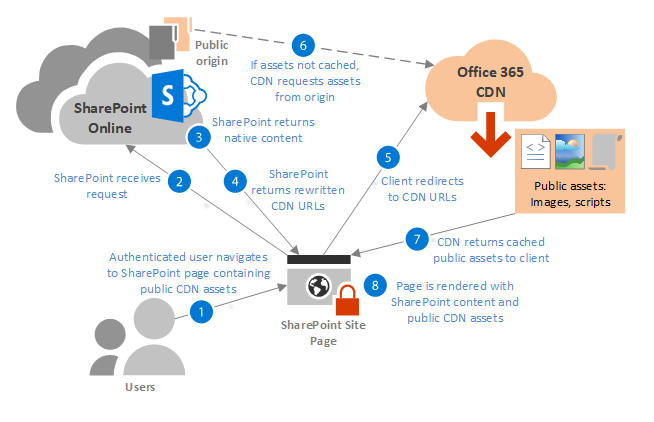
Tips
Hvis du vil deaktivere automatisk omskriving for bestemte nettadresser på en side, kan du sjekke ut siden og legge til parameteren for spørringsstreng ? NoAutoReWrites=true til slutten av hver kobling du vil deaktivere.
Konstruere CDN-nettadresser for offentlige ressurser
Hvis publiseringsfunksjonen ikke er aktivert for en offentlig opprinnelse, eller hvis aktivumet ikke er en av koblingstypene som støttes av funksjonen for automatisk omskriving av CDN-tjenesten, kan du manuelt konstruere url-adresser til CDN-plasseringen til ressursene og bruke disse nettadressene i innholdet.
Obs!
Du kan ikke hardkode eller konstruere CDN-nettadresser til ressurser i en privat opprinnelse fordi det nødvendige tilgangstokenet som utgjør den siste delen av nettadressen, genereres når ressursen blir forespurt. Du kan konstruere nettadressen for offentlig CDN, og nettadressen bør ikke være hardkodet fordi den kan endres.
Nettadresseformatet ser ut som følgende eksempel for offentlige CDN-ressurser:
https://publiccdn.sharepointonline.com/<TenantHostName>/sites/site/library/asset.png
Erstatt TenantHostName med tenantnavnet ditt. Eksempel:
https://publiccdn.sharepointonline.com/contoso.sharepoint.com/sites/site/library/asset.png
Obs!
Bruk egenskapen for sidekontekst til å konstruere prefikset i stedet for hard koding https://publiccdn.sharepointonline.com, fordi URL-adressen kan endres. Hvis du bruker visningsmaler med Klassisk SharePoint Online, kan du bruke egenskapen window._spPageContextInfo.publicCdnBaseUrl i visningsmalen som prefiks for nettadressen. Hvis du bruker SPFx-nettdeler for moderne og klassisk SharePoint, kan du bruke egenskapen this.context.pageContext.legacyPageContext.publicCdnBaseUrl, som også inneholder prefikset. Hvis prefikset endres, oppdateres implementeringen med det.
Som et eksempel for SPFx kan du konstruere URL-adressen ved hjelp av egenskapen this.context.pageContext.legacyPageContext.publicCdnBaseUrlhost - //relativeURL for the item - - - . Hvis du vil ha mer informasjon, kan du se videoen Bruke CDN i klientkode, som er en del av ytelsesserien sesong 1.
Bruke ressurser i privat opprinnelse
Det kreves ingen ekstra konfigurasjon for å bruke ressurser i privat opprinnelse. SharePoint Online omskriver automatisk nettadresser for ressurser i privat opprinnelse, slik at forespørsler om disse ressursene alltid behandles fra CDN. Du kan ikke manuelt bygge url-adresser til CDN-ressurser i privat opprinnelse fordi disse URL-adressene inneholder tokener som må genereres automatisk av SharePoint Online når aktivumet blir forespurt.
Tilgang til ressurser i privat opprinnelse beskyttes av dynamisk genererte tokener basert på brukertillatelser til opprinnelsen, med advarsler som er beskrevet i avsnittene nedenfor. Brukere må i det minste ha lesetilgang til opprinnelsen til CDN-en for å gjengi innhold.
Diagrammet nedenfor illustrerer arbeidsflyten når SharePoint mottar en forespørsel om en side som inneholder ressurser fra en privat opprinnelse.
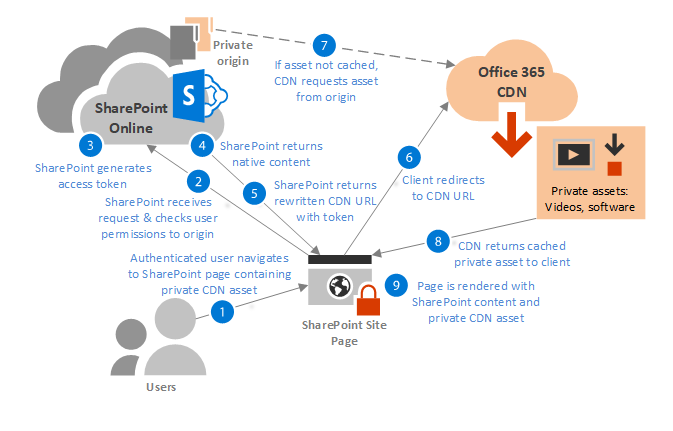
Tokenbasert autorisasjon i privat opprinnelse
Tilgang til ressurser i privat opprinnelse i Office 365 CDN gis av tokener som genereres av SharePoint Online. Brukere som allerede har tilgangstillatelse til mappen eller biblioteket som er angitt av opprinnelsen, får automatisk tokener som gir brukeren tilgang til filen basert på tilgangsnivået. Disse tilgangstokenene er gyldige i 30 til 90 minutter etter at de er generert for å forhindre angrep på nytt.
Når tilgangstokenet er generert, returnerer SharePoint Online en egendefinert URI til klienten som inneholder to godkjenningsparametere spiser (kantautorisasjonstoken) og havre (opprinnelsesautorisasjonstoken). Strukturen for hvert token er <utløpstid i epoketidsformat>___<'sikker signatur'>. Eksempel:
https://privatecdn.sharepointonline.com/contoso.sharepoint.com/sites/site1/library1/folder1/image1.jpg?eat=1486154359_cc59042c5c55c90b26a2775323c7c8112718431228fe84d568a3795a63912840&oat=1486154359_7d73c2e3ba4b7b1f97242332900616db0d4ffb04312
Obs!
Alle som er i besittelse av tokenet, har tilgang til ressursen i CDN. URL-adresser som inneholder disse tilgangstokenene, deles imidlertid bare via HTTPS, så med mindre nettadressen deles eksplisitt av en sluttbruker før tokenet utløper, vil ikke aktivumet være tilgjengelig for uautoriserte brukere.
Tillatelser på elementnivå støttes ikke for ressurser i privat opprinnelse
Det er viktig å være oppmerksom på at SharePoint Online ikke støtter tillatelser på elementnivå for ressurser i privat opprinnelse. For en fil som er plassert på https://contoso.sharepoint.com/sites/site1/library1/folder1/image1.jpg, har brukerne for eksempel effektiv tilgang til filen gitt følgende betingelser:
| Bruker | Tillatelser | Effektiv tilgang |
|---|---|---|
| Bruker 1 | Har tilgang til mappe1 | Får tilgang til image1.jpg fra CDN |
| Bruker 2 | Har ikke tilgang til mappe1 | Får ikke tilgang til image1.jpg fra CDN |
| Bruker 3 | Har ikke tilgang til mappe1, men får eksplisitt tilgang til image1.jpg i SharePoint Online | Får tilgang til aktivaet image1.jpg direkte fra SharePoint Online, men ikke fra CDN |
| Bruker 4 | Har tilgang til mappe1, men har blitt eksplisitt nektet tilgang til image1.jpg i SharePoint Online | Får ikke tilgang til ressursen fra SharePoint Online, men kan få tilgang til ressursen fra CDN til tross for at du har blitt nektet tilgang til filen i SharePoint Online |
Feilsøke Office 365 CDN
Hvordan bekrefte at ressurser betjenes av CDN?
Når du har lagt til koblinger til CDN-ressurser på en side, kan du bekrefte at aktivumet betjenes fra CDN-en ved å bla til siden, høyreklikke på bildet når det er gjengitt og se gjennom nettadressen for bildet.
Du kan også bruke utviklerverktøyene i nettleseren til å vise nettadressen for hvert aktivum på en side, eller bruke et tredjeparts nettverkssporingsverktøy.
Obs!
Hvis du bruker et nettverksverktøy, for eksempel Fiddler, til å teste ressursene dine utenfor gjengivelsen av aktivaet fra en SharePoint-side, må du manuelt legge til referanseoverskriften Referer: https://yourdomain.sharepoint.comi GET-forespørselen der nettadressen er rotnettadressen til SharePoint Online-leieren.
Du kan ikke teste CDN-nettadresser direkte i en nettleser fordi du må ha en referanse fra SharePoint Online. Hvis du imidlertid legger til URL-adressen for CDN-aktiva på en SharePoint-side og deretter åpner siden i en nettleser, gjengis CDN-ressursen på siden.
Hvis du vil ha mer informasjon om hvordan du bruker utviklerverktøyene i Microsoft Edge-nettleseren, kan du se Utviklerverktøy for Microsoft Edge.
Hvis du vil se en kort video som driftes i SharePoint Developer Patterns and Practices YouTube-kanalen som viser hvordan du bekrefter at CDN-en fungerer, kan du se Kontrollere CDN-bruken og sikre optimal nettverkstilkobling.
Hvorfor er ressurser fra en ny opprinnelse utilgjengelig?
Ressurser i ny opprinnelse vil ikke umiddelbart være tilgjengelig for bruk, da det tar tid for registreringen å overføre gjennom CDN og for ressursene som skal lastes opp fra opprinnelsen til CDN-lagring. Tiden som kreves for at aktiva skal være tilgjengelig i CDN, avhenger av hvor mange ressurser og filstørrelsene.
Webdelen eller SharePoint Framework løsningen på klientsiden fungerer ikke
Når du aktiverer Office 365 CDN for offentlig opprinnelse, oppretter CDN-tjenesten automatisk disse standardopprinnelsene:
- */MASTERPAGE
- */STILBIBLIOTEK
- */CLIENTSIDEASSETS
Hvis opprinnelsen til */clientsideassets mangler, mislykkes SharePoint Framework løsninger, og ingen advarsel eller feilmeldinger genereres. Denne opprinnelsen kan mangle enten fordi CDN-en ble aktivert med parameteren -NoDefaultOrigins satt til $true, eller fordi opprinnelsen ble slettet manuelt.
Du kan kontrollere hvilken opprinnelse som finnes med følgende PowerShell-kommando:
Get-SPOTenantCdnOrigins -CdnType Public
Eller du kan sjekke med CLI for Microsoft 365:
m365 spo cdn origin list
Slik legger du til opprinnelsen i PowerShell:
Add-SPOTenantCdnOrigin -CdnType Public -OriginUrl */CLIENTSIDEASSETS
Slik legger du til opprinnelsen ved hjelp av CLI for Microsoft 365:
m365 spo cdn origin add --origin */CLIENTSIDEASSETS
Hvilke PowerShell-moduler og CLI-skall trenger jeg for å jobbe med Office 365 CDN?
Du kan velge å arbeide med Office 365 CDN ved hjelp av Enten SharePoint Online Management Shell PowerShell-modulen eller CLI for Microsoft 365.
Se også
Tilbakemeldinger
Kommer snart: Gjennom 2024 faser vi ut GitHub Issues som tilbakemeldingsmekanisme for innhold, og erstatter det med et nytt system for tilbakemeldinger. Hvis du vil ha mer informasjon, kan du se: https://aka.ms/ContentUserFeedback.
Send inn og vis tilbakemelding for